Az egyik nagyszerű dolog az intelligens TV-vel való ellátáshoza szokásos televízió helyett az, hogy új alkalmazásokat és szoftvereket telepíthet a kibővített funkcionalitás feloldásához. És most, hogy a legtöbb intelligens TV az Android platformon fut, több eszköz létezik, mint valaha. A szolgáltatások mindent tartalmazhatnak, a számítások elvégzésétől a fájlátvitelig és a tartalom streamingéig.

Mielőtt elkezdené az intelligens TV-készülék konfigurálását, két különféle típusú Android rendszerre van szükség, amelyekről tisztában kell lennie.
- A szokásos Android OS, amely a legtöbb okostelefonon és táblagépen megtalálható, és rengeteg alkalmazást kínál ehhez.
- Az Android TV, amely az AOSP (Android Open Source Project) verziója, amely intelligens TV-készülékekre optimalizálva lett, és nagy felbontással jeleníthető meg.
A kettő közül az Android TV-t sokkal kevésbé használják, mint azmindenütt jelen lévő mobil megfelelő. Sajnos ez azt jelenti, hogy az intelligens TV-k számára natívan elérhető alkalmazások kiválasztása némileg csalódást okozhat. De ne aggódj! A szokásos Android-alkalmazásokat könnyedén telepítheti az Android TV-re az oldalsó betöltése révén. Ebben a cikkben elmagyarázza, hogy mihez jár ez a folyamat, majd lépésről lépésre ismertetjük az információkat hogyan töltsön be alkalmazásokat az intelligens TV-ken.
Hogyan kaphatunk INGYENES VPN-t 30 napra
Ha például rövid időre szüksége van VPN-re utazáskor, akkor ingyenesen megszerezheti a legmagasabb rangú VPN-t. Az ExpressVPN 30 napos pénz-visszafizetési garanciát tartalmaz. Fizetnie kell az előfizetésért, ez tény, de lehetővé teszi teljes hozzáférés 30 napra, majd visszavonja a teljes visszatérítést. A kérdések nélkül feltett lemondási politikájuk a nevét élte.
Mi az oldalsó betöltés?
Amikor telepít egy alkalmazást Androidra, általában aznyissa meg a Play Áruházot, keresse meg a kívánt alkalmazást, majd telepítse egyetlen kattintással vagy kattintással. Ez a leggyorsabb, legegyszerűbb és legbiztonságosabb módja az alkalmazás telepítéséhez a készülékre. Mint korábban említettük, a választás korlátozott lehet, ha olyan résplatformot használ, mint például az Android TV. Ennek oka az, hogy az alkalmazásfejlesztőknek létre kell hozniuk alkalmazásuk speciális verzióját, hogy az megfelelően működjön mind az Android TV-n, mind az Android rendszeren.
Ez sok extra munka, oly sok fejlesztőne aggódjon, ha a piac nem elég nagy ahhoz, hogy igazolja az erőfeszítést. De ez nem azt jelenti, hogy az Android-alkalmazások nem fognak működni az Android TV-n! Számos alkalmazás mindkét verzió esetén tökéletesen működik, bár a méretezés vagy a kompatibilitás miatt bizonyos problémákat tapasztalhat.
Mindezt lehetővé tette az oldalsó betöltése,a legegyszerűbben fogalmazva olyan telepítési folyamatra utal, amely nem használja a Play Áruház felületét. Ez sem a rendszer hackelésének vagy megtévesztésének a formája, mivel a fejlesztők gyakran bocsátják a .apks béta tesztelők rendelkezésére azzal a kifejezett szándékkal, hogy telepítsék azt, mielőtt eléri a Play Áruházot. Valójában ez a szabadság az Android nyílt forráskódú környezetének szerves része.
Vannak-e kockázatok az alkalmazások oldalsó betöltésekor?
Amikor egy alkalmazást oldalra tölt, akkor megadja aztengedély az eszköz operációs rendszerének és hardverének anyáinak és csavarjainak eléréséhez. Mivel a szoftvert még nem ellenőrizte és nem ellenőrizte a Play Áruház, fokozott óvatossággal és mérlegeléssel kell eljárnia. Egy elkerülhetetlen fájl újratöltése azt jelentené, hogy az adatvédelem és a személyes adatok kulcsait átadják a hackereknek és a bűnözőknek.
Ez különösen olyan alkalmazások esetében jelent problémát, amelyek rendelkeznektorrenteken vagy más nem hivatalos csatornákon keresztül illegálisan ingyenesen letöltötték. Ha oldalra tölti az alkalmazást, akkor teljesen biztosnak kell lennie abban, hogy bízik abban a helyben, ahonnan a telepítőfájl származik. Vigyázzon arra, hogy az alkalmazás oldalsó betöltése során csak ismert és megbízható forrásokból származó .apk fájlokat használjon.
Az alkalmazás újratöltése intelligens TV-n
Az oldalsó betöltési folyamat megkezdése előtt néhány lépést meg kell tennie az eszköz előkészítéséhez. Miután ezek befejeződtek, kétféle módszer létezik a szoftver tényleges telepítésére.
Először engedélyezze az ismeretlen forrásokat, és telepítse az Alapvető alkalmazásokat
Az Ismeretlen források opció szabályozza, hogy vagy semnem az Ön Android-készüléke engedélyezi az alkalmazások telepítését a Play Áruházon kívüli forrásokból, ezért ezt először engedélyeznünk kell. Telepítenünk kell még néhány alkalmazást az oldalsó betöltési folyamat megkönnyítése érdekében: az oldalsó betöltési indítót, amely lehetővé teszi az alkalmazások elérését, miután telepítette őket, és egy fájlkezelőt, hogy megkönnyítse az eszköz fájljainak böngészését.
Hogyan lehet engedélyezni az ismeretlen forrásokat:
- Induljon az Android TV-jén honlap
- Keresse meg a Beállítások menü
- Menj a Személyes lapon, és keresse meg a Biztonság (ez a rendszertől függően különböző helyeken lehet. Lehet, hogy a következő alatt található: Biztonság és korlátozások)
- Látni fogja a beállítást Ismeretlen források. Ellenőrizze, hogy ez be van-e kapcsolva Tovább
- Most már nem a Play Áruházból telepíthet alkalmazásokat!
Ezután telepítenie kell egy szoftvert, amely lehetővé teszi az oldalakhoz való alkalmazás elérését. Használhat egy ellenőrzött alkalmazást, például Sideload Launcher - Android TV.
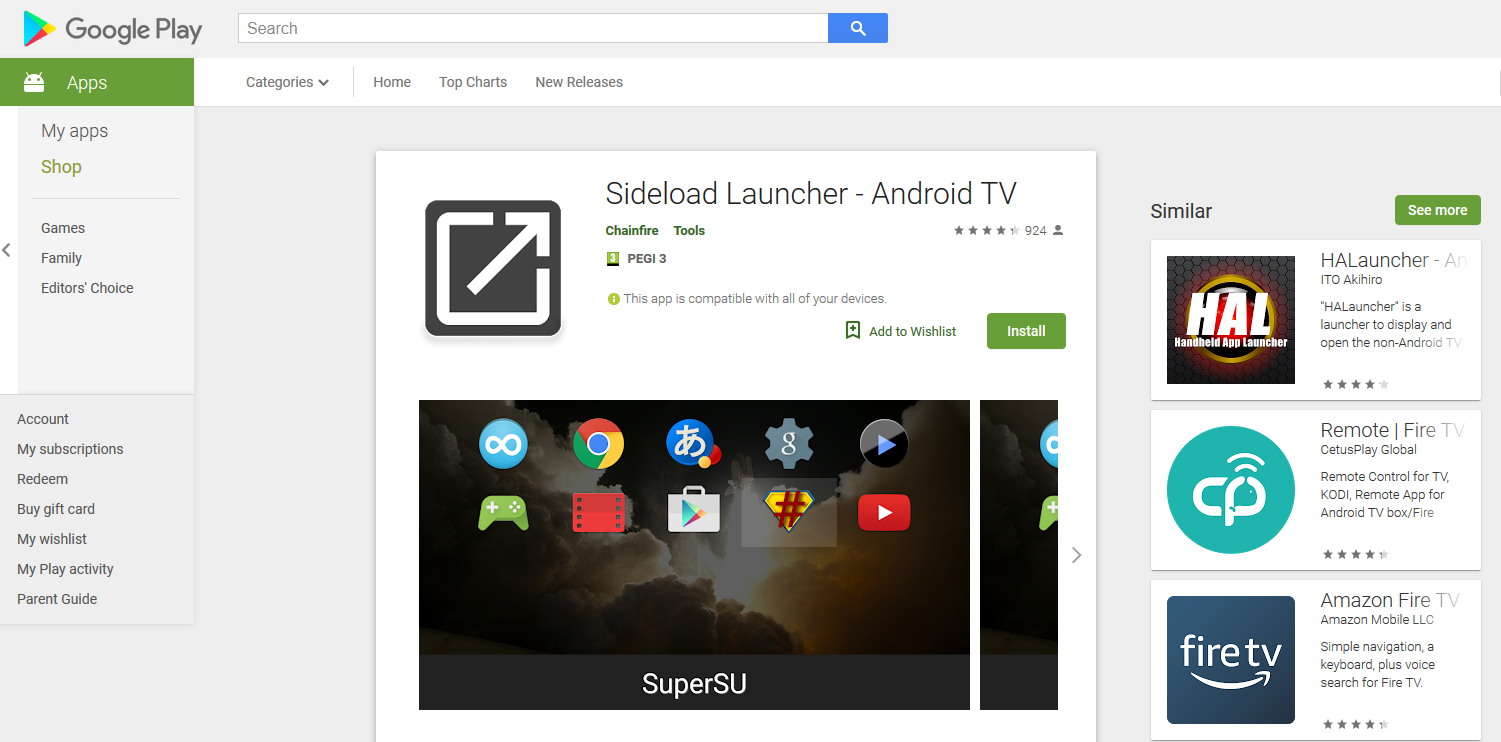
Ezenkívül elősegíti a fájlkezelő alkalmazás létrehozását, amely lehetővé teszi fájlok megtekintését és másolását az Android TV-n. Javasolunk egy olyan alkalmazást, mint például File Manager + amely ingyenes és telepíthető a Play Áruházból.
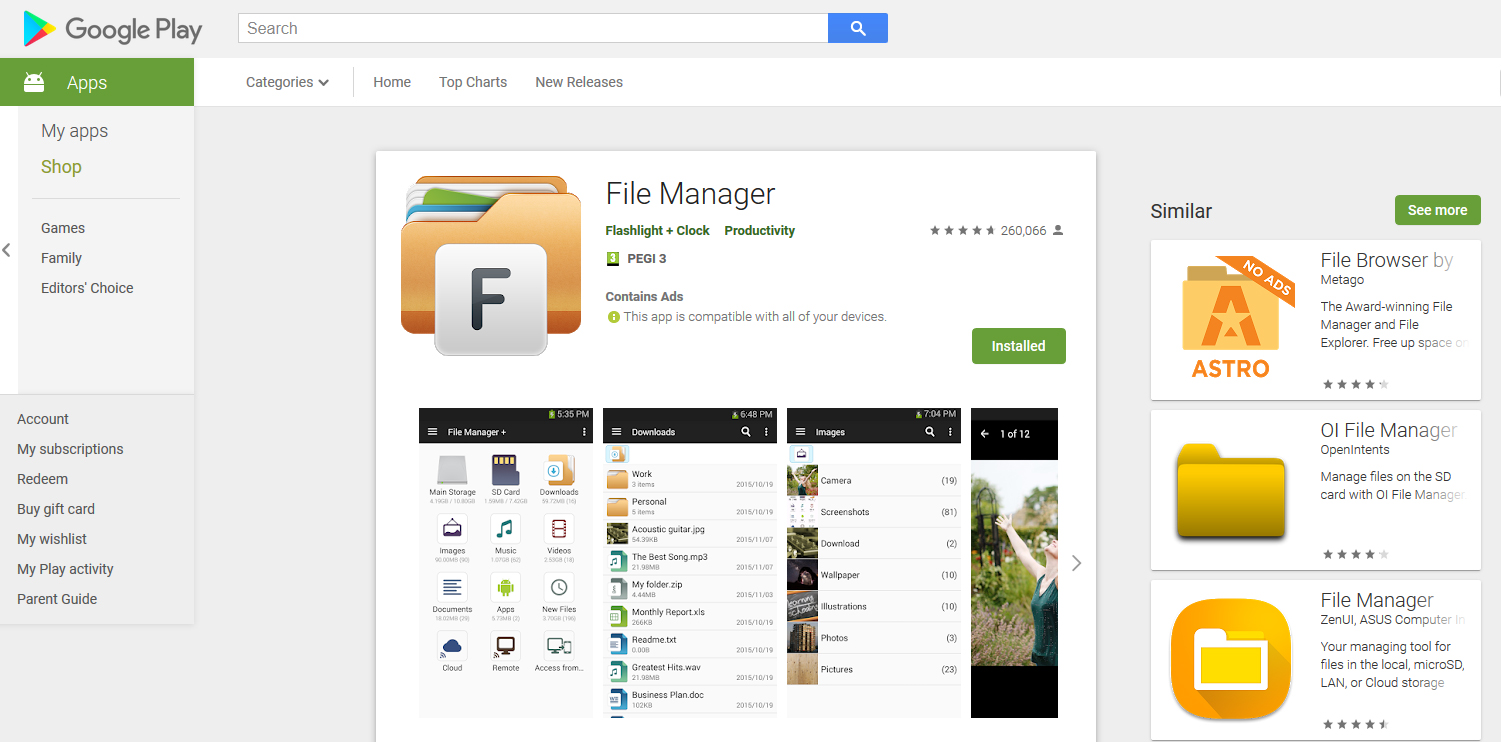
Végezzen el egy utolsó ellenőrzést, hogy megbizonyosodjon arról, hogy rendelkezik-e:
- Ismeretlen források engedélyezve
- Az oldalsó betöltő indító telepítve van
- A fájlkezelő telepítve van
Ha a lista minden elemét ki van jelölve, készen áll az alkalmazások oldalra történő töltésére az Android TV-re!
1. módszer - Telepítse az alkalmazásokat a böngészőből
Az alkalmazások telepítéséhez gyors és egyszerű módja vanbármelyik Android készülékét közvetlenül a böngészőből. Ez nem mindig működik, mivel attól függ, hogy az alkalmazás rendelkezik-e hivatalos támogatással az Android TV-hez, de érdemes egy lövés.
Ehhez keresse meg a kívánt alkalmazást bárholbármilyen eszköz böngészője. Amíg be van jelentkezve Google-fiókjába, küldhet alkalmazásokat böngészőjéből Android-eszközére telepítéshez. Itt van, mit kell tennie:
- Más eszköz, például a számítógép használata esetén nyissa meg a készüléket böngésző választás
- Menj a Google Play Áruház
- Keresse meg azt az alkalmazást, amelyet használni szeretne kereső sáv az oldal tetején
- Miután megtalálta a kívánt alkalmazást, kattintson rá, hogy megjelenítse a alkalmazásinformációs oldal
- Ha még nem telepítette ezt az alkalmazást a jelenlegi eszközére, akkor egy zöld gomb jelenik meg, amely azt mondja Telepítés. Kattintson erre
- Felhívjuk Önt, hogy jelentkezzen be Google Fiókjába. Belépés mint általában
- Most egy ablak jelenik meg egy legördülő menüvel, ahol láthatja az összes Android-eszköz nevét. Válassza ki az intelligens TV-jét a legördülő menüből, és kattintson a gombra Telepítés
- Értesítést fog látni arról, hogy az alkalmazás telepítésre kerül az intelligens TV-jére. Kattintson rendben
- Most kapcsolja be az intelligens TV-jét, és ellenőrizze, hogy csatlakozik-e az internethez. Egy-két perc múlva a szoftver települ az eszközére, és használatra kész
Ha ez nem működik, és üzenet jelenik meg arról, hogy az alkalmazás nem kompatibilis a kiválasztott eszközzel, akkor próbálkozzon a következő módszerrel.
2. módszer - Alkalmazások betöltése oldalra Flash meghajtó használatával
A második módszer az alkalmazás oldalra történő töltésére az okostelefonjáraA TV-készüléknek USB-portot kell használnia. Ha az eszköz teljes méretű USB-porttal rendelkezik, akkor a fájlokat szokásos flash meghajtóról is telepítheti, de ha csak mikro-USB-portja van, akkor adapterre vagy merevlemezre van szüksége, amely a fájlok átviteléhez mikro-USB-t használ.
Itt találhatók az utasítások:
- Keresse meg a .apk fájlt a telepíteni kívánt alkalmazáshoz. Mint már említettük, nagyon óvatosnak kell lennie, ha csak a megbízható forrásokból származó .apk fájlokat használja. Az egyik legnépszerűbb alkalmazás, amely általában megbízhatónak tekinthető, letölthető, a https://www.apkmirror.com/.

- Töltse le a .apk fájlt a számítógépére, és másolja át egy flash meghajtóra
- Csatlakoztassa a flash meghajtót az intelligens TV-hez
- Látnia kell egy értesítést, amely lehetővé teszi a flash meghajtó megnyitását annak tartalmának megtekintéséhez az Android TV-n. Győződjön meg arról, hogy telepítve van egy fájlkezelő alkalmazás, és nyissa meg a flash meghajtó mappáját a fájlok megtekintéséhez
- Keresse meg a .apk fájlt és válassza ki
- Most kattintson a gombra Telepítés
- A telepítési folyamat megkezdődik. Miután elkészült, használhatja a Sideload Launcher alkalmazás az éppen telepített új alkalmazás elindításához
Javasolt óvintézkedés - Használjon VPN-t, hogy megvédje magát oldalsó betöltésekor
Ha oldalra tölti az alkalmazásokat az okostelefonjáraA TV-készüléket (és különösen akkor, ha az alkalmazásokat legálisan szürke forrásokból telepíti), akkor meg kell tennie az eszközét és hálózatát a rosszindulatú kódok és a hackerek ellen. Az egyik legjobb módszer erre: VPN telepítése Android-eszközére. A virtuális magánhálózat titkosítja az összes forgalmat, amelyet az eszköz küld és fogad az interneten keresztül, így a külső megfigyelők számára nagyon nehéz (ha nem is lehetetlen) megfogni, megtekinteni vagy ellopni az érzékeny információkat.
Ezen biztonsági előnyök mellett az intelligens TVa felhasználók imádni fogják, hogy megkerülhetik a régiók zárolását olyan tartalom elérése érdekében, amelyet egyébként nem tudtak volna. Függetlenül attól, hogy az Egyesült Királyságon kívüli BBC iPlayer-t nézi, vagy más országok Netflix-katalógusait szeretné megtekinteni, a VPN ezt megteheti. Más szavakkal, az intelligens TV-jén sokkal több tartalomhoz férhet hozzá!
Itt van két kiváló VPN, amelyek teljes mértékben támogatják az Android TV eszközöket:
1. ExpressVPN

Az ExpressVPN rendkívül népszerű VPN annak köszönhetőena gyors kapcsolatok, a könnyen használható szoftver és a magas szintű biztonság kombinációja. Az összes alapvető tulajdonság ott van, beleértve a 256 bites AES titkosítást, a szigorú bejelentkezési tilalmat, a DNS szivárgás elleni védelmet, az automatikus megszakító kapcsolót és még az IP cím ellenőrzőjét is.
Szerverhálózata kiterjedt, további számozással rendelkeziktöbb mint 1500 világszerte 94 különböző országban. A szupergyors és stabil csatlakozási sebesség alaposan megszerezte ennek a szolgáltatónak az Express expressz nevét, és kivételes streaming élményt nyújt. Sőt, karcsú, könnyű alkalmazásuk különféle eszközökre telepíthető, beleértve a Windows, Mac OS, Linus, iOS, néhány játékkonzolt, és természetesen az Androidot és az Android TV-t.
Olvassa el a teljes ExpressVPN áttekintést itt.
- KÜLÖNLEGES AJÁNLAT: 3 hónap ingyenes (49% kedvezmény - link az alábbiakban)
- Szupergyors kiszolgálók (minimális sebességveszteség)
- Nem található DNS / IP szivárgás
- Szigorú bejelentkezési szabályok
- 24/7 élő chat.
- Magas költségek a havi felhasználók számára.
2. IPVanish

Az IPVanish a VPN-hez vezet, amelyre szabottaz intelligens TV-felhasználók, akik mindenekelőtt a sima HD-folyamokat értékelik, pufferelés nélkül. Ezek a villámgyors csatlakozási sebességek sem veszélyeztetik a biztonságot. Az IPVanish nagyvonalú szolgáltatáscsomagot kínál, beleértve a 256 bites AES titkosítást, a nulla naplózást, a kikapcsolást, a DNS szivárgás elleni védelmet, az időszakos IP-címváltoztatásokat és a robusztus DNS-konfigurációs lehetőségeket.
A hatalmas hálózatuk (több mint 1000 szerver 2006 - ban)60 ország) gondoskodni fog arról, hogy a térségi blokkok a múlté legyenek, lehetővé téve, hogy gyakorlatilag bármit közvetítsen. Az Android alkalmazás sok részletes információt nyújt, például egy diagramot a kezdőlapon, amely bemutatja a kapcsolat állapotát, és az Android TV számára is elérhető. Ebben az útmutatóban talál további információkat az IPVanish telepítéséről az Androidra vagy az Android TV-re. A szoftvert akár Windows, Mac OS, Linux és többre is telepítheti!
Olvassa el a teljes IPVanish-áttekintést itt.
Következtetés
Akár telepít egy alkalmazást aa szokásos Play Áruházot az Android TV készülékére, vagy szeretne belemerülni a villogó betöltőbetöltők, kernelek és egyedi ROM-ok világába, az oldalsó betöltés a jegy. Valójában ez az értékes képesség az Android élményének szerves része, mivel lehetővé teszi a csodálatos nyílt forrású környezetet, amely így hiányzik más mainstream ökoszisztémákból.
Persze, hogy nem minden alkalmazás működik az Android TV-n, detöbbségük nagyon jól települ, vagy csak néhány apró probléma esetén. Ne felejtse el ellenőrizni, hogy az alkalmazás telepítéséhez használt .apk fájl megbízható forrásból származik-e.
Kipróbálta már az alkalmazások oldalra történő töltését az Android TV-re? Jól működött az ön számára? Az alábbi megjegyzésekben tudassa velünk tapasztalatait.













Hozzászólások